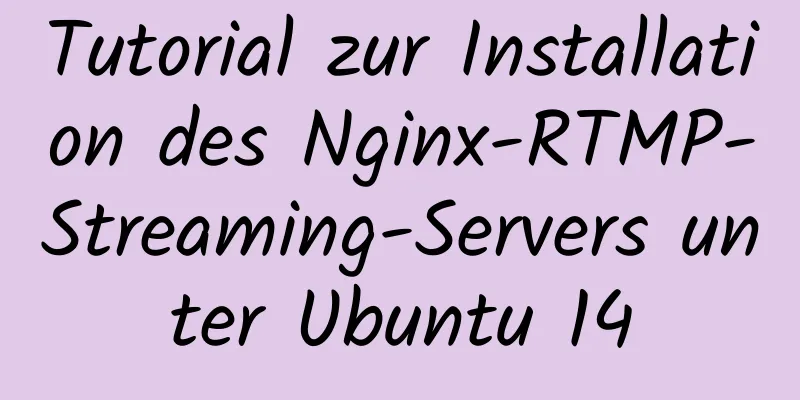So installieren Sie den Apache-Dienst im Linux-Betriebssystem
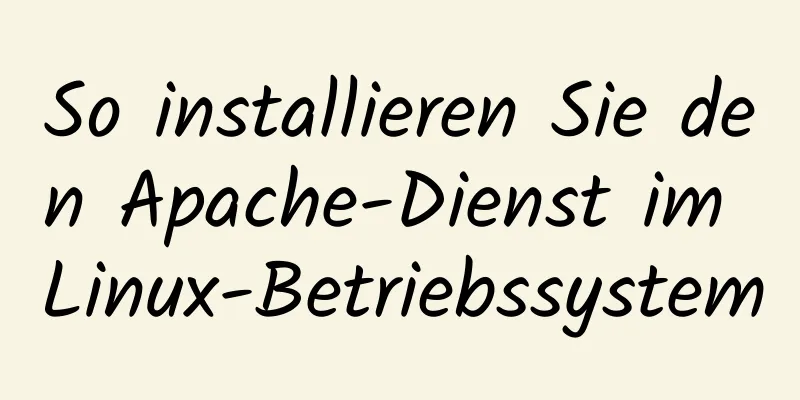
|
Downloadlink: Betriebsumgebung CentOS 7.6 in einer virtuellen VMware-Maschine SicheresCRT Xftp (Xmanager) Bedarfsanalyse Verwenden Sie den Apache-Dienst, um auf http zuzugreifen Verfahren 1. Mounten Sie die CD
Überprüfen Sie, ob es montiert ist
2. Kompilieren Sie das Installationsprogramm aus dem Quellpaket (kompilieren und installieren)
3. Installieren Sie HTTP-Abhängigkeitspakete, insgesamt 7 Pakete
4. Verwenden Sie die XFTP-Software, um das Softwarepaket http-2.4.25.tar.gz in das Linux-System einzufügen Öffnen Sie die Xmanager Enterprise-Software
Öffnen Sie das Xftp-Programm
Wenn Sie es zum ersten Mal verwenden, müssen Sie ein neues erstellen. Geben Sie die IP-Adresse der virtuellen Maschine sowohl als Namen als auch als Host ein, ändern Sie das Protokoll in SFTP, geben Sie den Benutzernamen und das Passwort ein und klicken Sie zum Schließen auf „Bestätigen“.
Wählen Sie in der Sitzung 20.0.0.41 aus und klicken Sie auf Verbinden
Geben Sie /opt in das Pfadfeld oben ein, geben Sie die opt-Datei ein und ziehen Sie die komprimierte Paketdatei httpd-2.4.25.tar.gz auf dem Desktop in die opt-Datei.
5. Tar auspacken Wechseln Sie in das Verzeichnis /opt
Entpacken Sie das komprimierte Paket nach C/opt
Schaut mal rein, es existiert schon
6. ./configure-Konfiguration Geben Sie das Verzeichnis httpd-2.4.25 ein
Konfigurieren Sie ./configure, wo der Installationspfad hinzugefügt wird
7. Kompilierung durchführen In erkennbare Binärdatei konvertieren
8. make install Kopieren Sie das ausführbare Programm, die Konfigurationsdateien, die Hilfedokumente und andere zugehörige Dateien der Software auf das Linux-Betriebssystem
9. Nutzung Geben Sie das Verzeichnis /usr/local/apache/bin/ ein.
Ändern der Konfigurationsdatei
Drücken Sie i, um in den Bearbeitungsmodus zu wechseln, drücken Sie :set nu, um den Text mit Zeilennummern zu markieren, drücken Sie :194, um Zeile 194 zu finden, und löschen Sie das erste Zeichen # in Zeile 194, um die 80-Servicevereinbarung zu aktivieren.
Um den Apachectl-Dienst zu starten, geben Sie zweimal ein! Einmal nicht erfolgreich
Installieren des Client-Browsers
Dies ist das Client-Browsing-Tool
Firewalldienst für virtuelle Maschinen deaktivieren
Rufen Sie die Webseite des Computers auf und geben Sie die IP-Adresse der virtuellen Maschine ein.
Betreten Sie die virtuelle Maschine und bestätigen Sie erneut
Zusammenfassen Damit ist dieser Artikel zur Installation des Apache-Dienstes unter dem Linux-Betriebssystem abgeschlossen. Weitere Informationen zur Installation des Apache-Dienstes unter Linux finden Sie in früheren Artikeln auf 123WORDPRESS.COM oder in den folgenden verwandten Artikeln. Ich hoffe, Sie werden 123WORDPRESS.COM auch in Zukunft unterstützen! Das könnte Sie auch interessieren:
|
<<: 6 praktische Tipps für die TypeScript-Entwicklung
>>: MySQL-Datenbankgrundlagen: Eine Zusammenfassung der grundlegenden Befehle
Artikel empfehlen
10 Tipps zur Verbesserung der Website-Benutzerfreundlichkeit
Ob Unternehmenswebsite, persönlicher Blog, Shoppi...
Detaillierte Erläuterung des Cache-Implementierungsprinzips von Vue-Berechnungen
Inhaltsverzeichnis Berechnete Daten initialisiere...
Was sind die Unterschiede zwischen var let const in JavaScript
Inhaltsverzeichnis 1. Wiederholte Erklärung 1,1 v...
Kurze Analyse des MySQL B-Tree-Index
B-Baum-Index Verschiedene Speicher-Engines können...
Detaillierte Erklärung der Stammverzeichniseinstellungen in nginx.conf
Bei der Konfiguration von nginx.conf treten immer...
Einige Hinweise zur Verwendung von Standard-HTML-Codes bei der Webseitenerstellung
Der häufigste Fehler vieler Website-Designer ist,...
Vue implementiert einfache Rechnerfunktion
In diesem Artikelbeispiel wird der spezifische Co...
Implementierungsprozess des Nginx-Hochverfügbarkeitsclusters
Dieser Artikel stellt hauptsächlich den Implement...
Linux-Fernsteuerungsprogramm für Windows-System (drei Methoden)
Manchmal müssen wir Programme auf dem Windows-Sys...
Grafisches Tutorial zur Installation einer virtuellen VMware-Maschine unter Linux
In diesem Artikel werden die einzelnen Schritte d...
Der Prozess zum Erstellen eines Jenkins-Projekts unter Linux (am Beispiel von CentOS 7)
Nehmen Sie als Beispiel die Bereitstellung von ht...
Das WeChat-Applet ermöglicht horizontales und vertikales Scrollen
In diesem Artikelbeispiel wird der spezifische Co...
So verwenden Sie Cookies, um Passwörter auf der Vue-Anmeldeseite 7 Tage lang zu speichern
Problembeschreibung Auf der Anmeldeseite des Proj...
So lösen Sie das Problem, dass der Bridge-Modus der virtuellen VMware-Maschine nicht auf das Internet zugreifen kann
Schritt 1: Überprüfen Sie die lokalen Ethernet-Ei...
NULL und leere Zeichenfolge in MySQL
Ich bin vor kurzem mit MySQL in Berührung gekomme...